Typora 快速(保姆级)上手指南
尘嫣慕曦 2024-09-11 16:37:01 阅读 70
Typora 快速上手指南
今天给伙伴们分享一下Markdown编辑软件Typroa 软件的配置和使用,希望看了有所收获。
我是想吃西红柿,公众号「想吃西红柿」「云原生运维实战派」作者,对云原生运维感兴趣,也保持时刻学习,后续会分享工作中用到的运维技术,在运维的路上得到支持和共同进步!
如果伙伴们看了文档觉得有用,欢迎大家关注我的公众号,获取相关文档。爱运维,爱生活。
一、关于Markdown
Markdown 是一种轻量级标记语言,它允许人们使用易读易写的纯文本格式编写文档。
Markdown 语言在 2004 由约翰·格鲁伯(英语:John Gruber)创建。
Markdown 编写的文档可以导出 HTML 、Word、图像、PDF、Epub 等多种格式的文档。
Markdown 编写的文档后缀为 <code>.md, .markdown。
二、Typora 简介
Typora是一款轻便简洁的Markdown编辑器,支持即时渲染技术,这也是与其他Markdown编辑器最显著的区别。即时渲染使得你写Markdown就想是写Word文档一样流畅自如,不像其他编辑器的有编辑栏和显示栏。
Typora编写不论是包含代码技术性文档,还是包含数学公式的学术文档,都有所见即所得的友好表现,使用亲和性好,操作简单,容易上手,是知识记录分享的必备能手。
Typora删除了预览窗口,以及所有其他不必要的干扰。取而代之的是实时预览,所见即所得。
Markdown的语法因不同的解析器或编辑器而异,Typora使用的是GitHub Flavored Markdown。
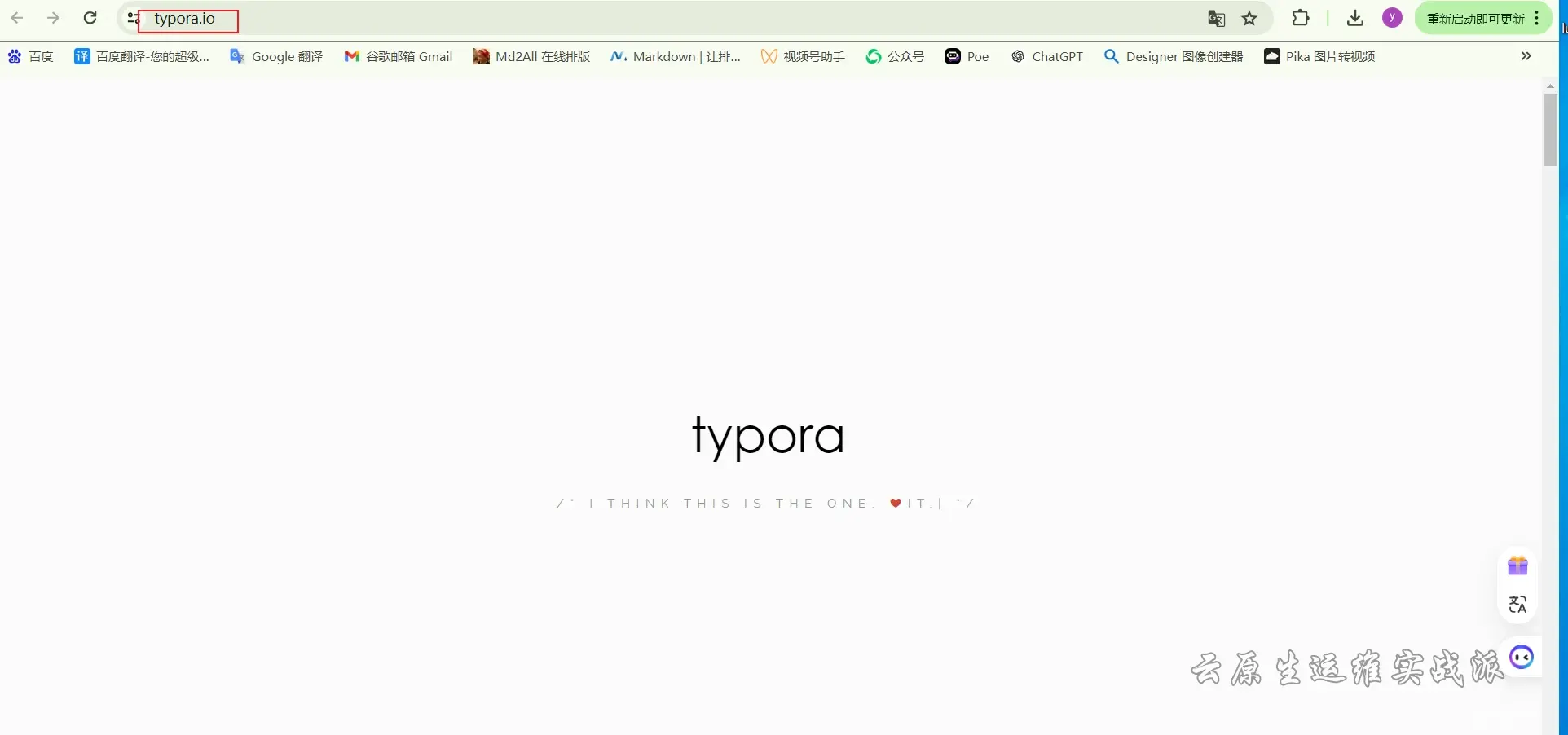
下载链接
英文官网:http://yiting.pro/
中文官网:https://typoraio.cn/
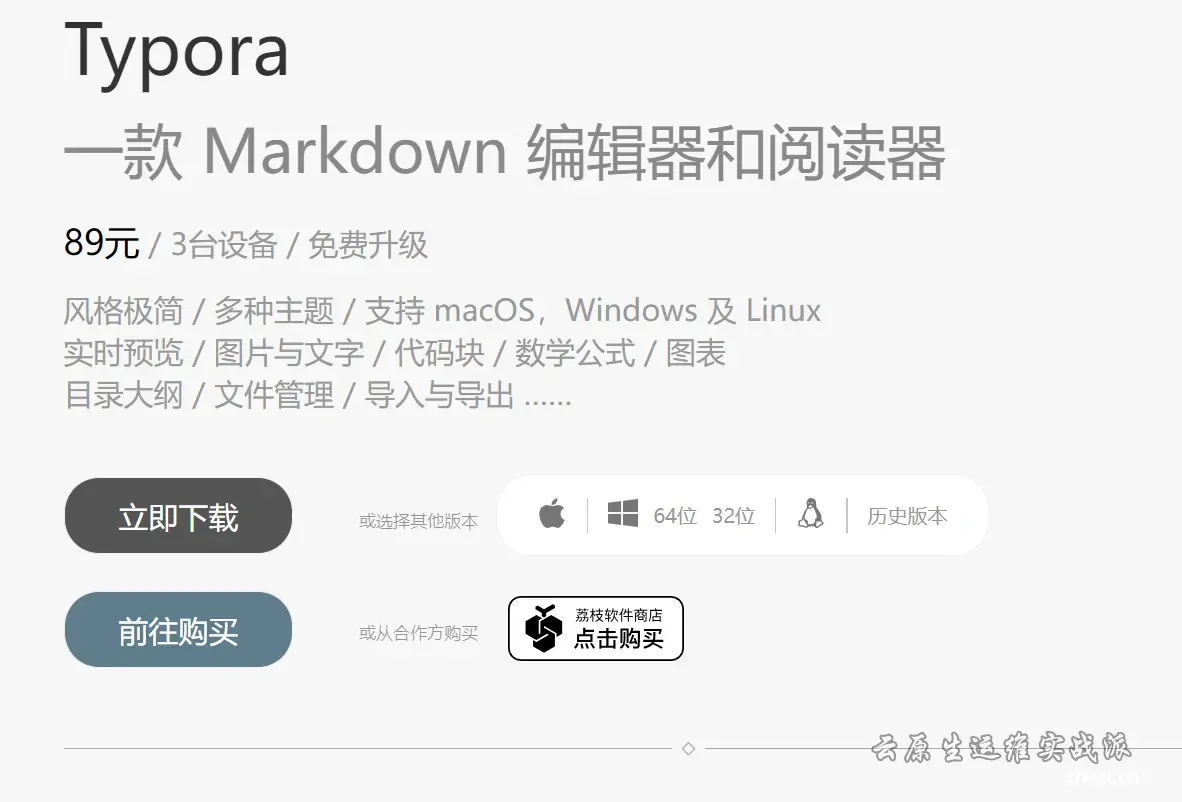
进入网站之后,不同的系统选择不同的版本,| mac | windows | linux |点击版本会下载一个exe结尾的安装程序,双击击程序进行安装。
注意!安装路径可以选择除C盘以外的盘符,避免占用系统盘空间
三、Typora常用设置
1、更改语言
文件–偏好设置–通用–语言–简体中文
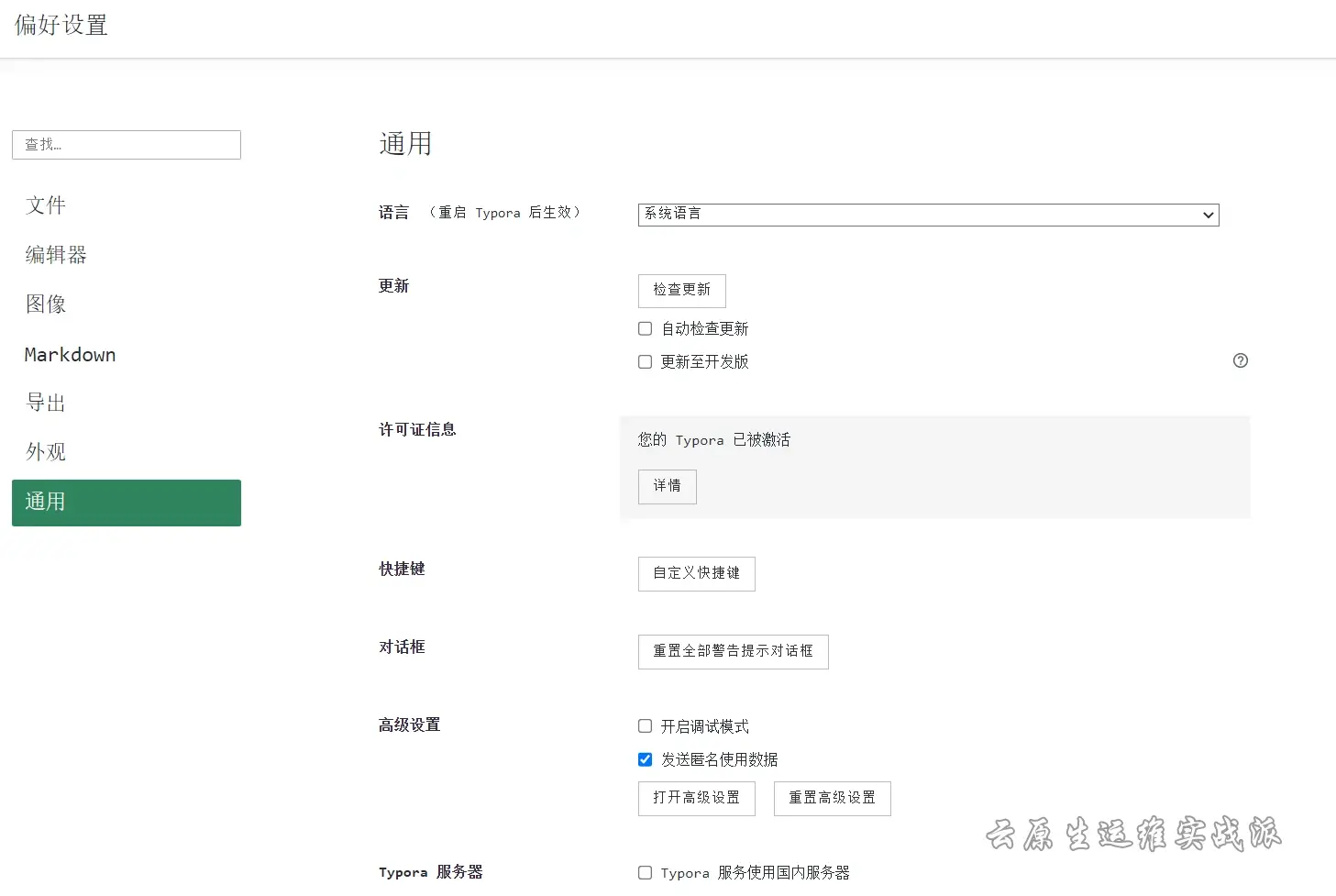
2、更改字体大小
文件–偏好设置–外观–自定义(最大24px)
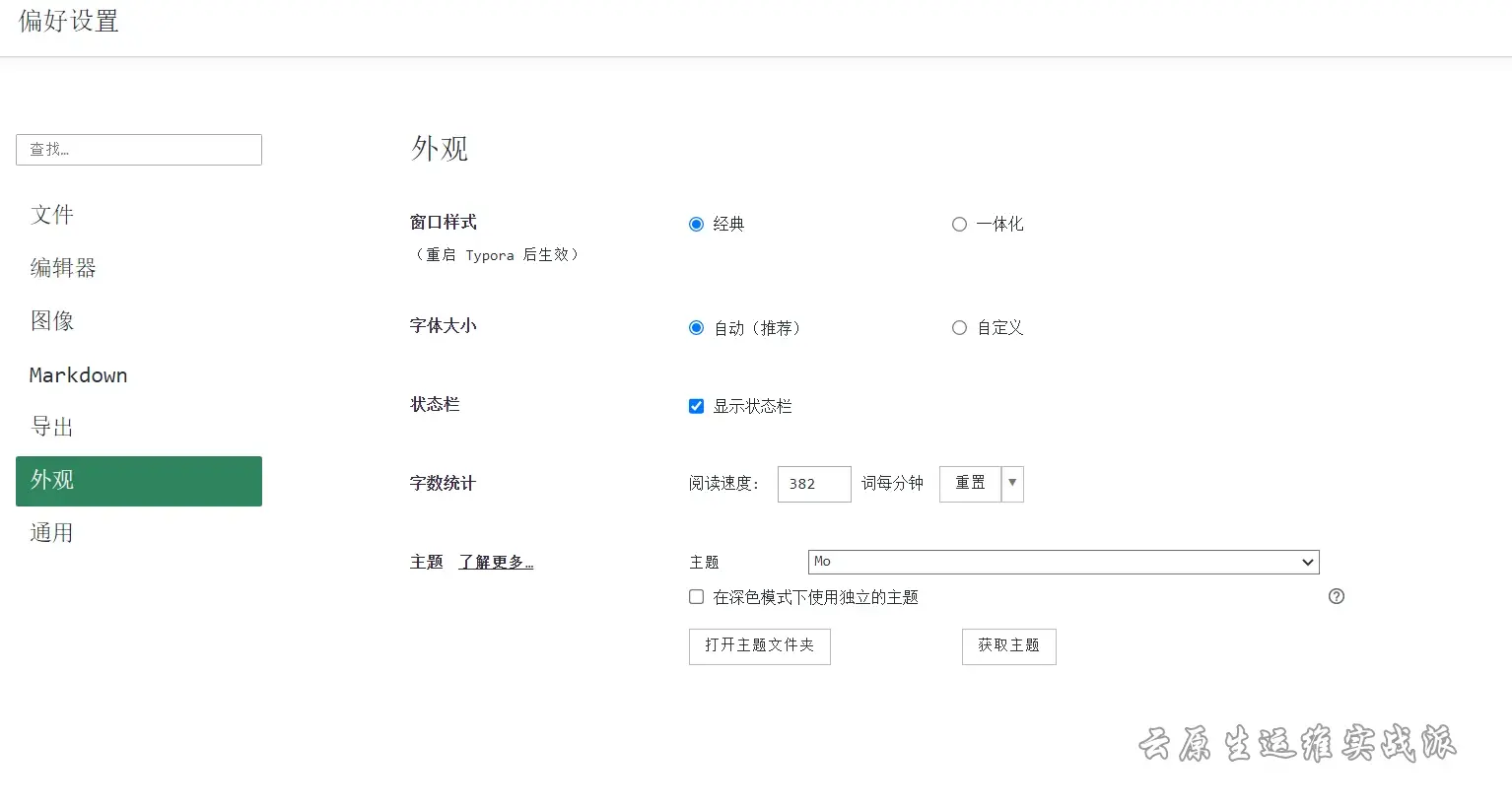
3、如何获取主题
文件–偏好设置–外观–主题(更改主题),点下方获取主题跳转到官网获取主题。
更改主题可在上方工具栏直接点击主题进行更换。
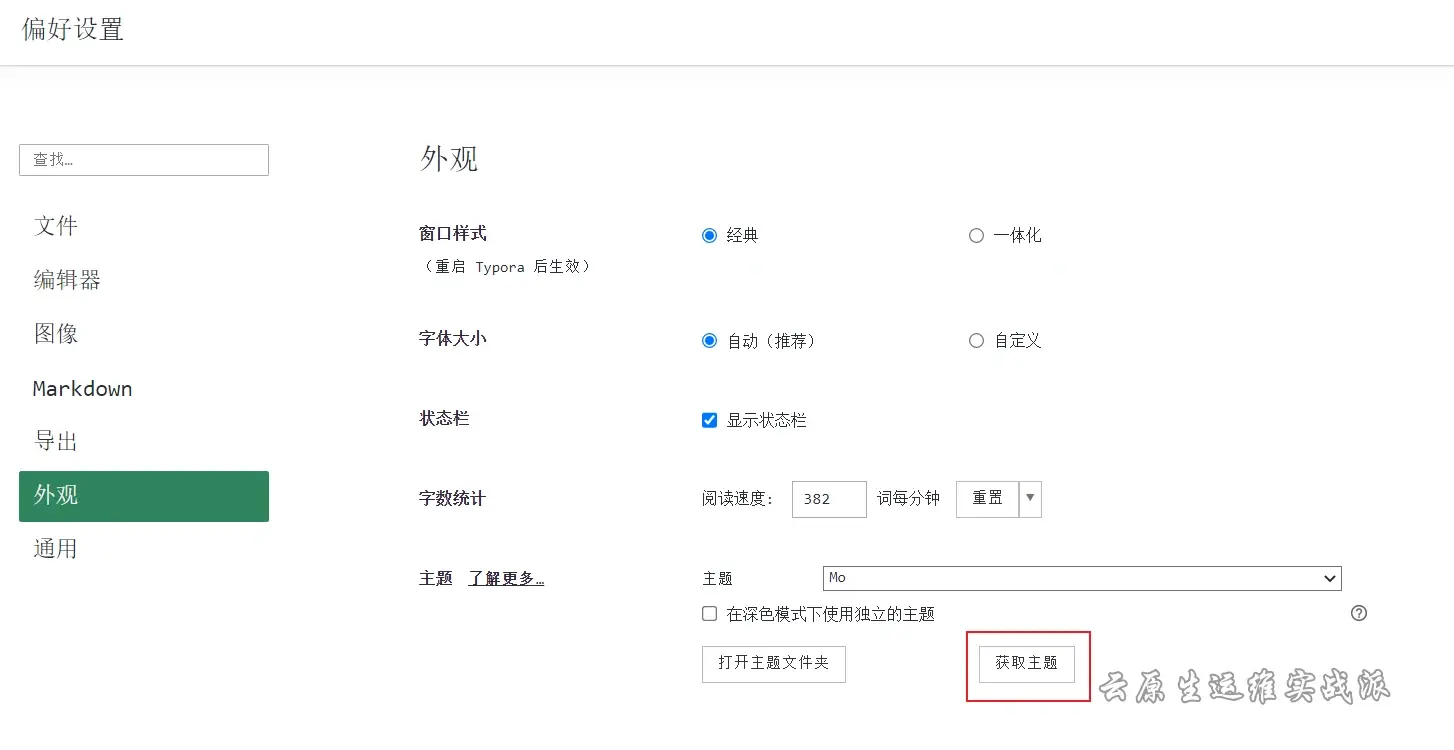
注意:苹果电脑无法直接跳转,访问:https://typora.en.softonic.com/ 获取主题
4、导出文件
文件–导出,可以导出pdf、html、图片、word等格式
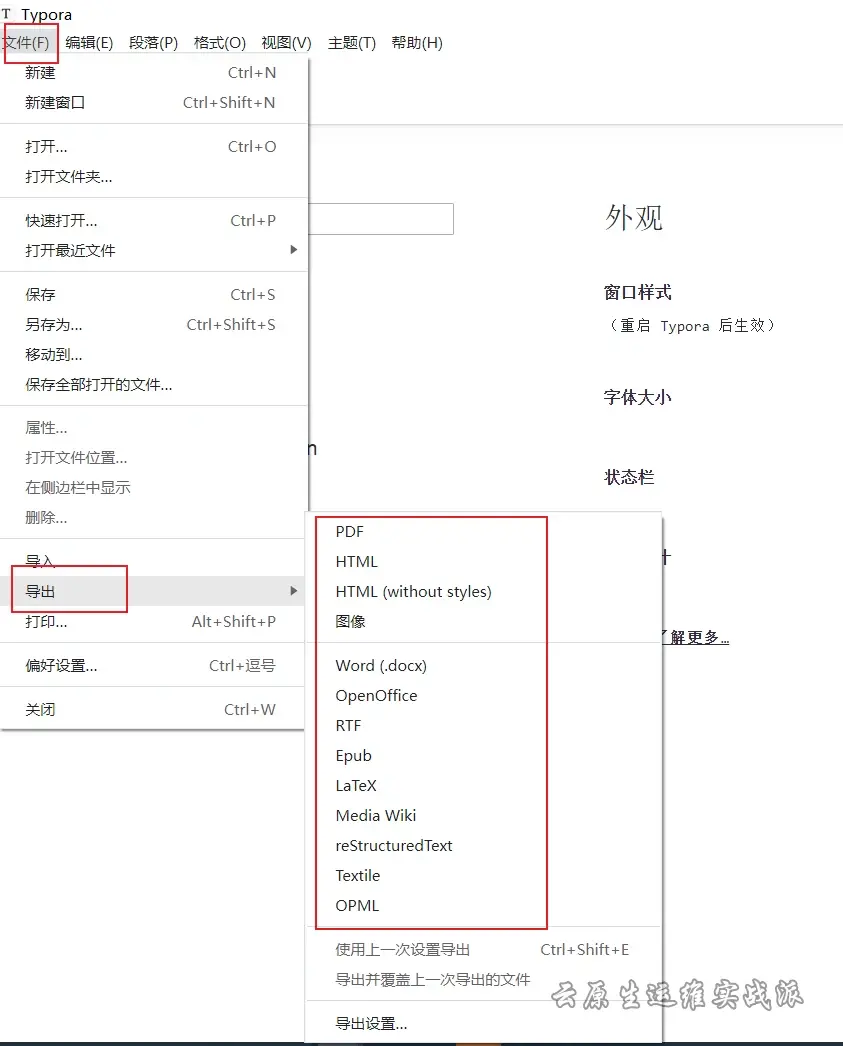
四、Typora常用快捷键
Ctrl + K 插入链接
Ctrl + Z 撤销
Ctrl + B 体加粗
Ctrl + I 字体倾斜
Ctrl + U 下划线
Ctrl + Home 返回Typora顶部
Ctrl + End 返回Typora底部
Ctrl + T 创建表格
Ctrl + K 创建超链接
Ctrl + F 搜索
Ctrl + H 搜索并替换
Ctrl + L 选中某句话
Ctrl + D 选中某个单词
Ctrl + E 选中相同格式的文字
Ctrl + 1 一阶标题
Ctrl + 2 二阶标题
Ctrl + 3 三阶标题
Ctrl + 4 四阶标题
Ctrl + 5 五阶标题
Ctrl + 6 六阶标题
Ctrl + Shift + K 插入代码
Ctrl + Shift + M 插入公式
Ctrl + Shift + I 插入图片
Ctrl + Shift + ] 无序列表
Ctrl + Shift + M 公式块
Ctrl + Shift + Q 引用
Alt + Shift + 5 删除线
注意: 一些实体符号需要在实体符号之前加”\”才能够显示
五、Markdown语法总结
1、标题编写
1、大标题
1、方式一
#+空格,然后输入标题内容按回车即可
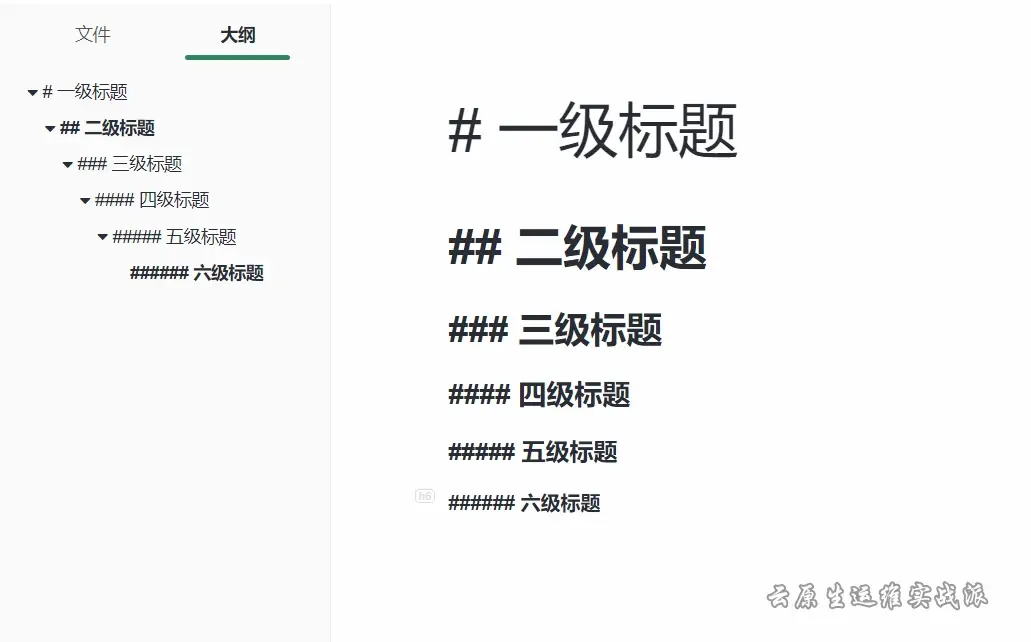
2、方式二
快捷键,输入标题内容,使用Ctrl+数字(1,2,3,4,5,6)
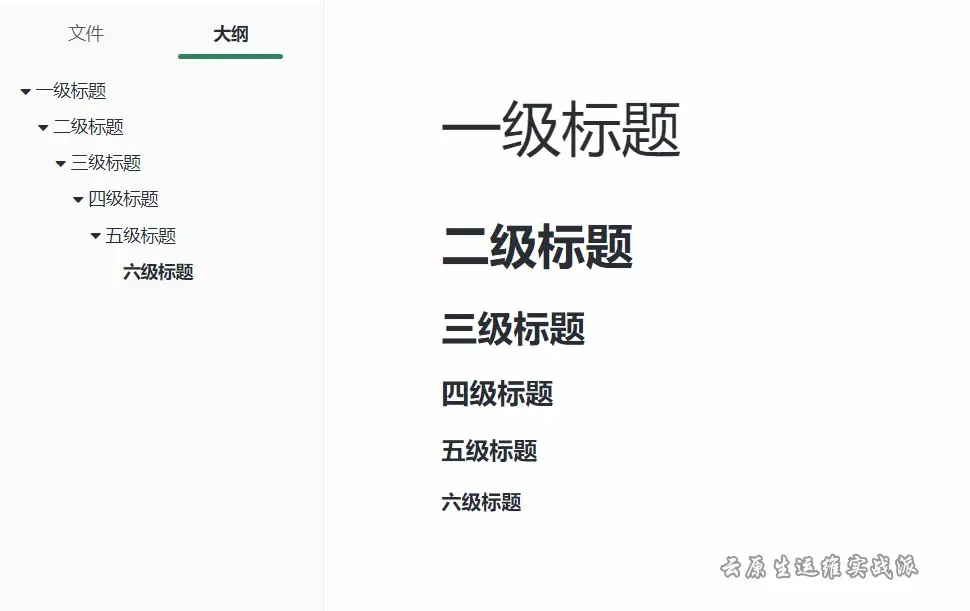
2、小标题
1、无序标题
*+空格+文本
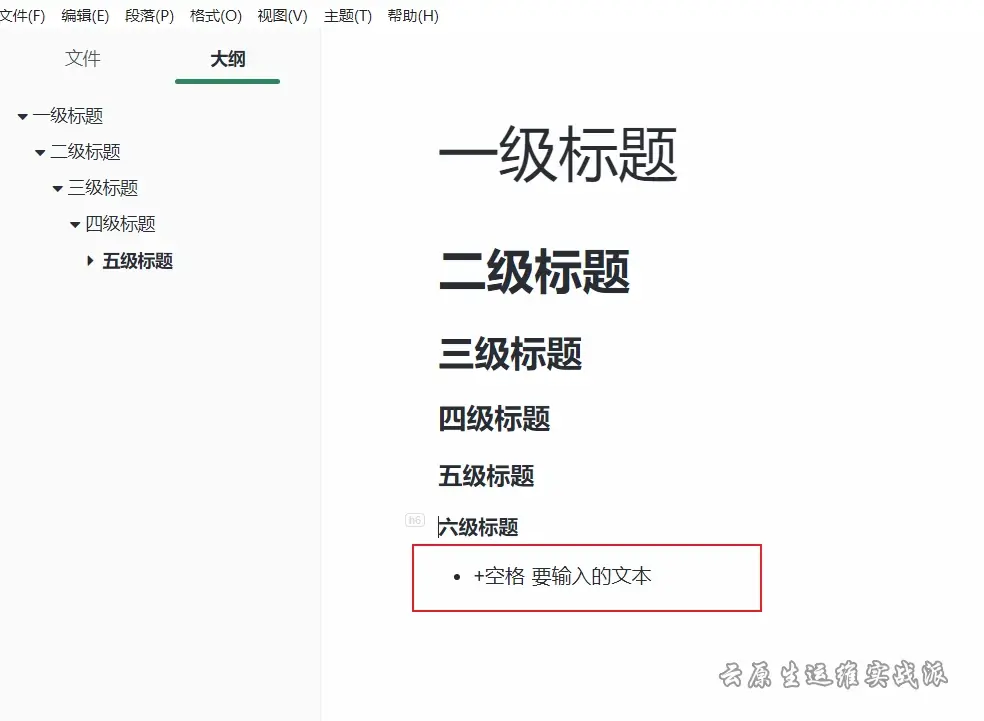
2、有序标题
数字+点+空格+文本
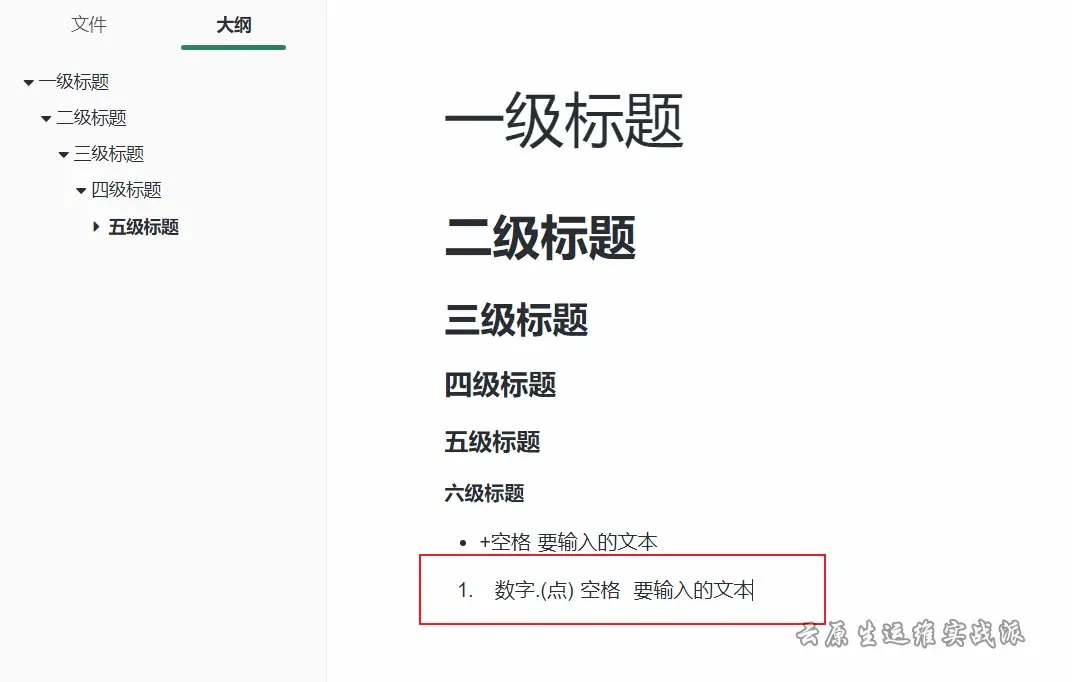
2、单选框
横杠+空格+[+空格+]+空格,然后在文本前面就可以自行打勾了
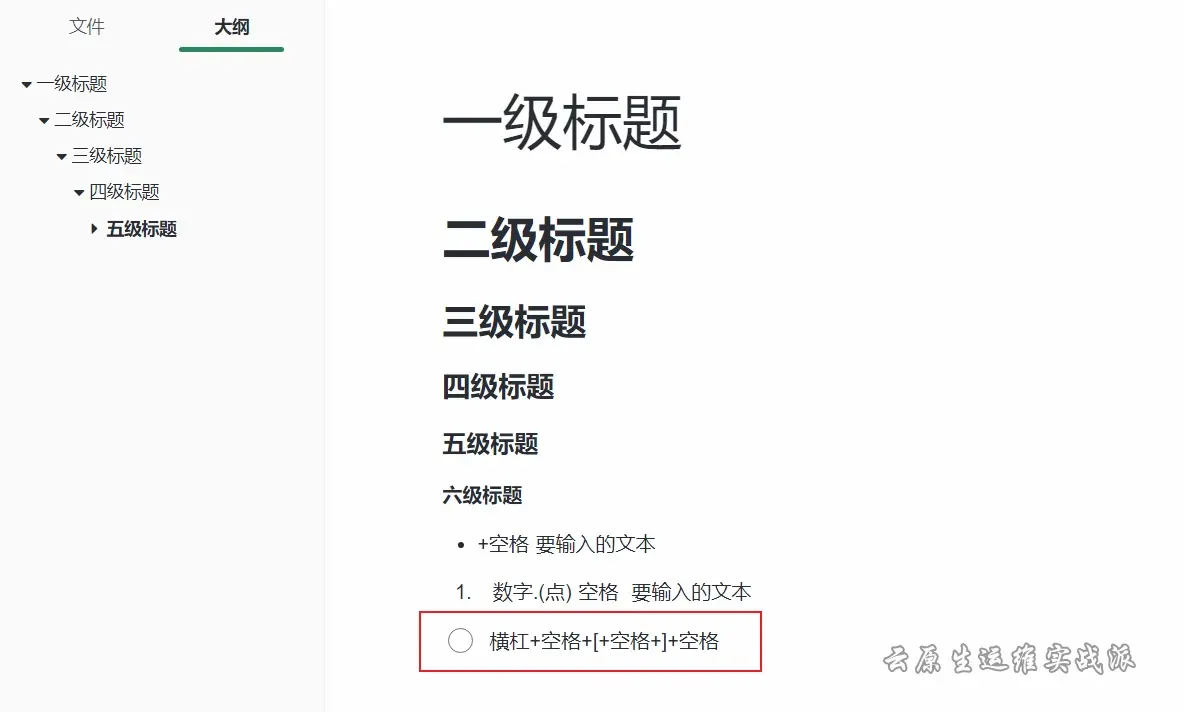
3、删除线
~+文本+~

4、表情包
:+smile+:
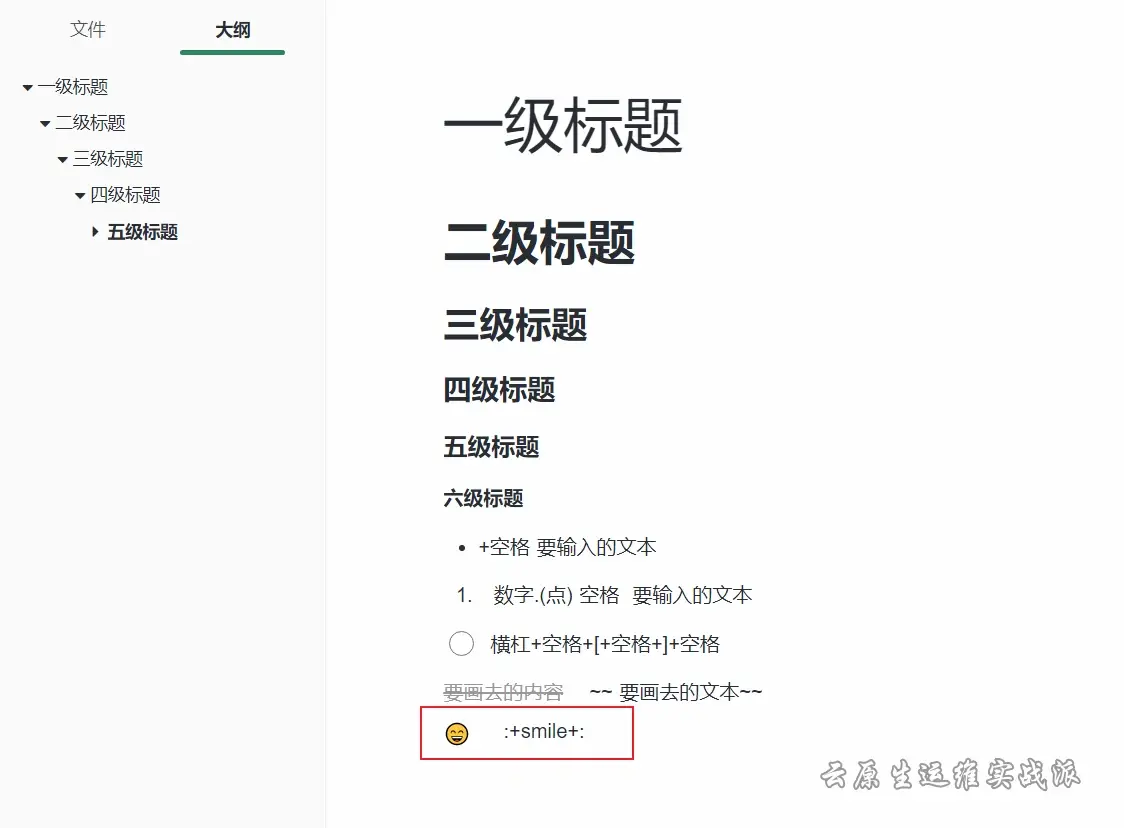
1、People
| 😄 <code>:smile: | 😆 :laughing: | 😫 :tired_face: |
|---|---|---|
😊 :blush: | 😃 :smiley: | ☺️ :relaxed: |
😏 :smirk: | 😍 :heart_eyes: | 😘 :kissing_heart: |
😚 :kissing_closed_eyes: | 😳 :flushed: | 😌 :relieved: |
😆 :satisfied: | 😁 :grin: | 😉 :wink: |
😜 :stuck_out_tongue_winking_eye: | 😝 :stuck_out_tongue_closed_eyes: | 😀 :grinning: |
😗 :kissing: | 😙 :kissing_smiling_eyes: | 😛 :stuck_out_tongue: |
😴 :sleeping: | 😟 :worried: | 😦 :frowning: |
😧 :anguished: | 😮 :open_mouth: | 😬 :grimacing: |
😕 :confused: | 😯 :hushed: | 😑 :expressionless: |
😒 :unamused: | 😅 :sweat_smile: | 😓 :sweat: |
😥 :disappointed_relieved: | 😩 :weary: | 😔 :pensive: |
😞 :disappointed: | 😖 :confounded: | 😨 :fearful: |
😰 :cold_sweat: | 😣 :persevere: | 😢 :cry: |
😭 :sob: | 😂 :joy: | 😲 :astonished: |
😱 :scream: | ||
😠 :angry: | 😡 :rage: | 😤 :triumph: |
😪 :sleepy: | 😋 :yum: | 😷 :mask: |
😎 :sunglasses: | 😵 :dizzy_face: | 👿 :imp: |
😈 :smiling_imp: | 😐 :neutral_face: | 😶 :no_mouth: |
😇 :innocent: | 👽 :alien: | 💛 :yellow_heart: |
5、字体加粗
**+文本+**
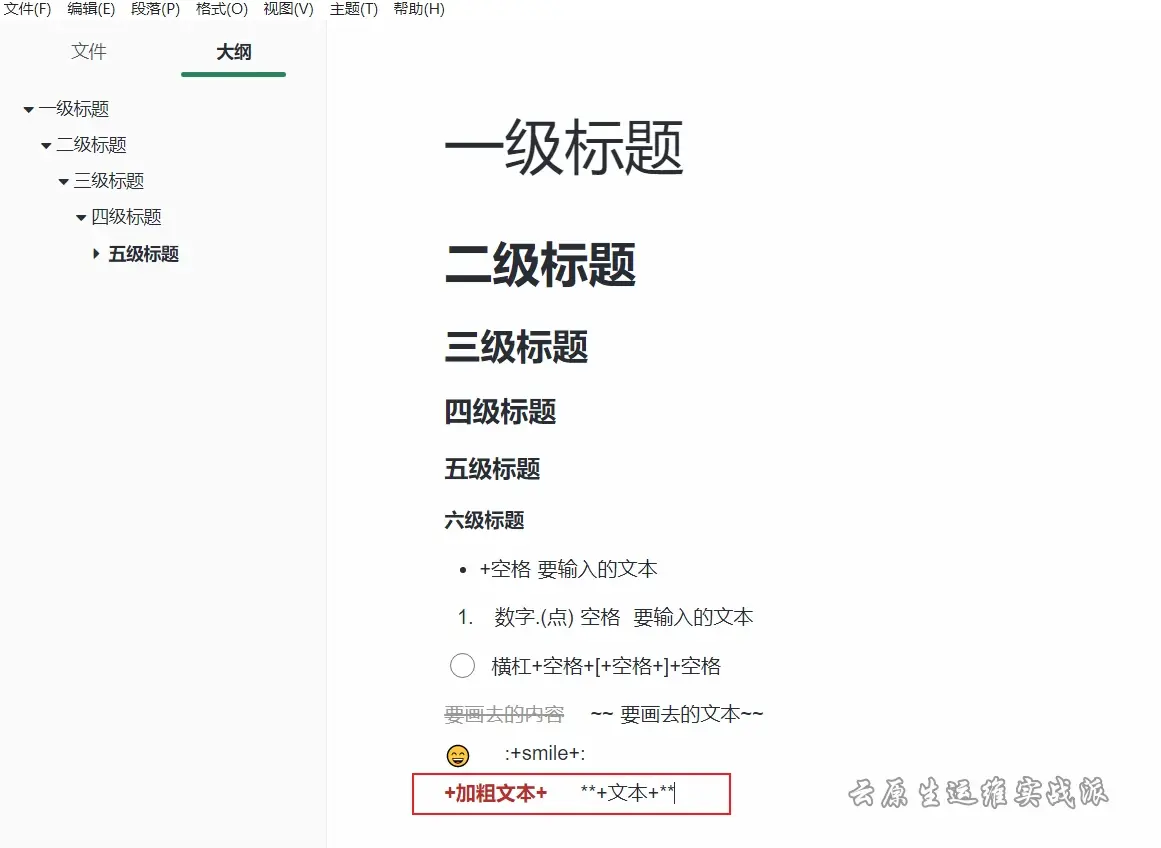
6、斜体
*+文本+*
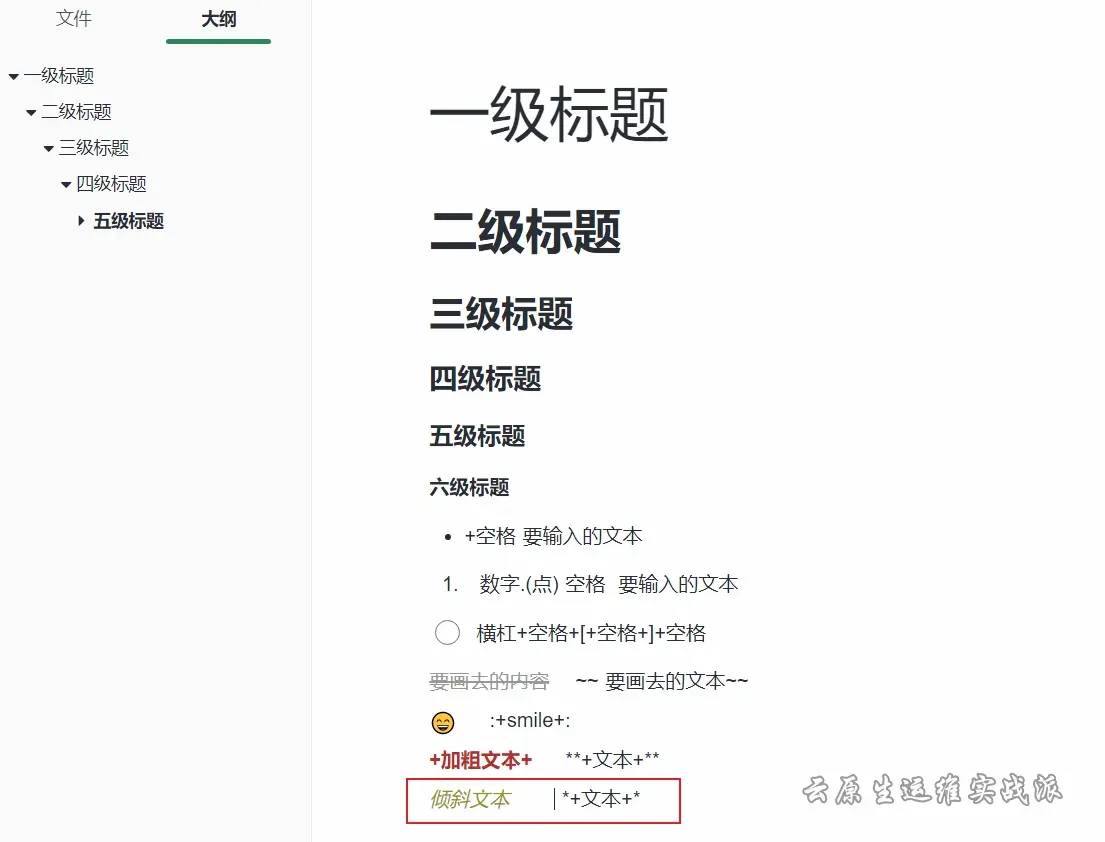
7、表格
使用管道符分割表格字段信息,注意管道符与字段之间用空格隔开,例如|username|password|gender|,效果如下
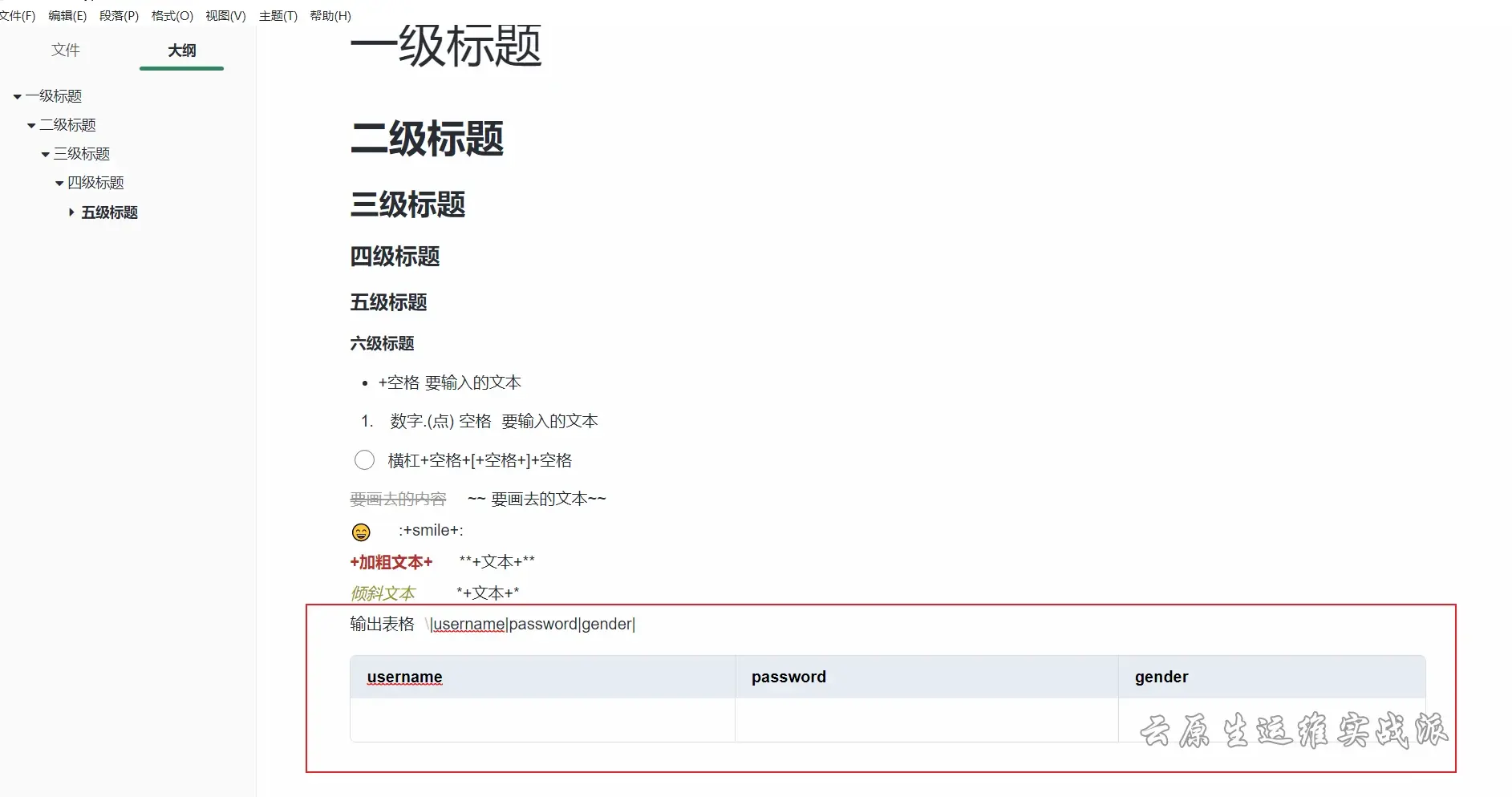
点击左上角工具栏即可进行表格的增删和字体居中对齐的操作,如下
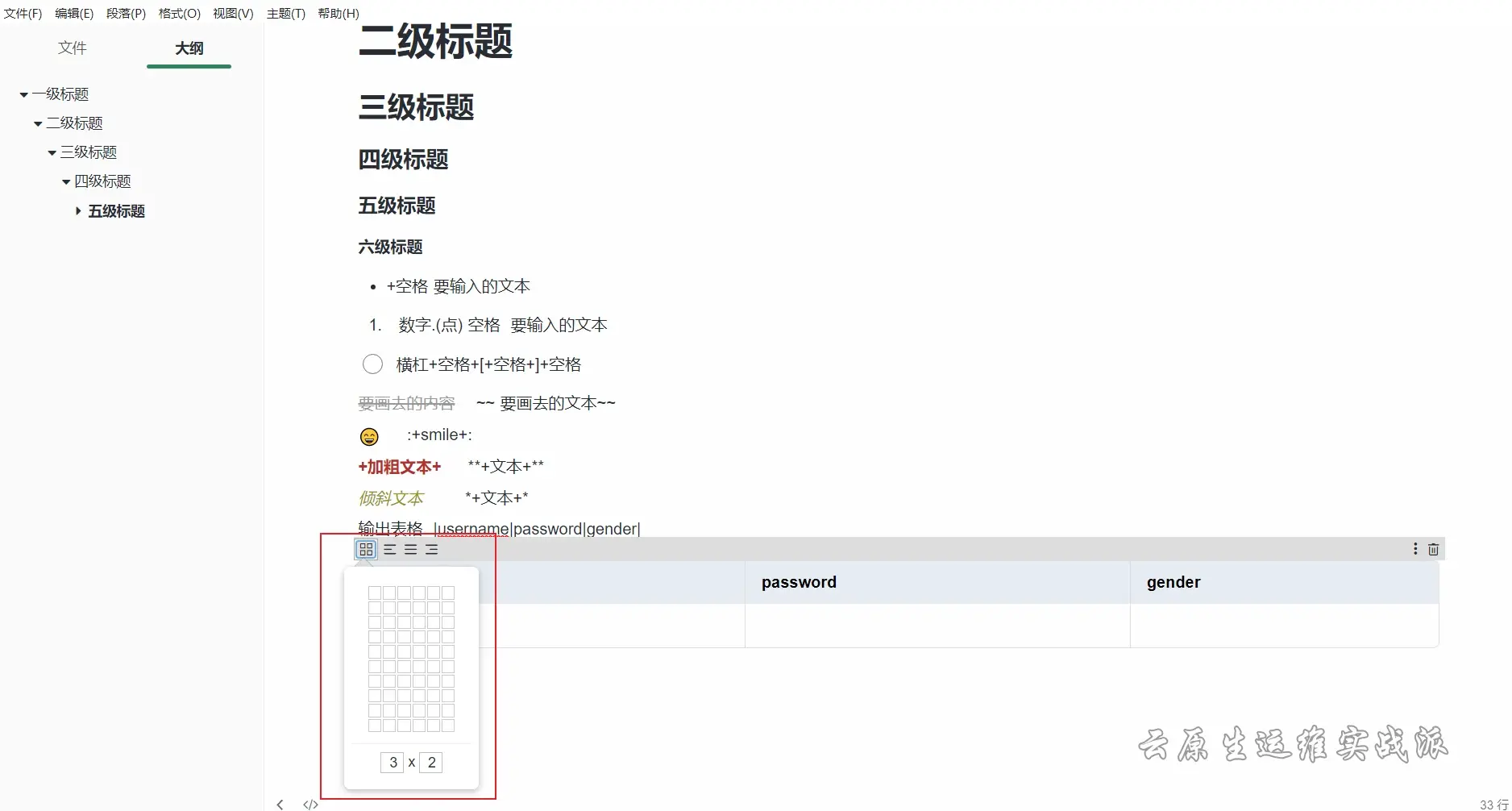
8、插入链接(网址)
[百度](www.baidu.com)+空格
注意:在最后需要加上空格才能正常使用
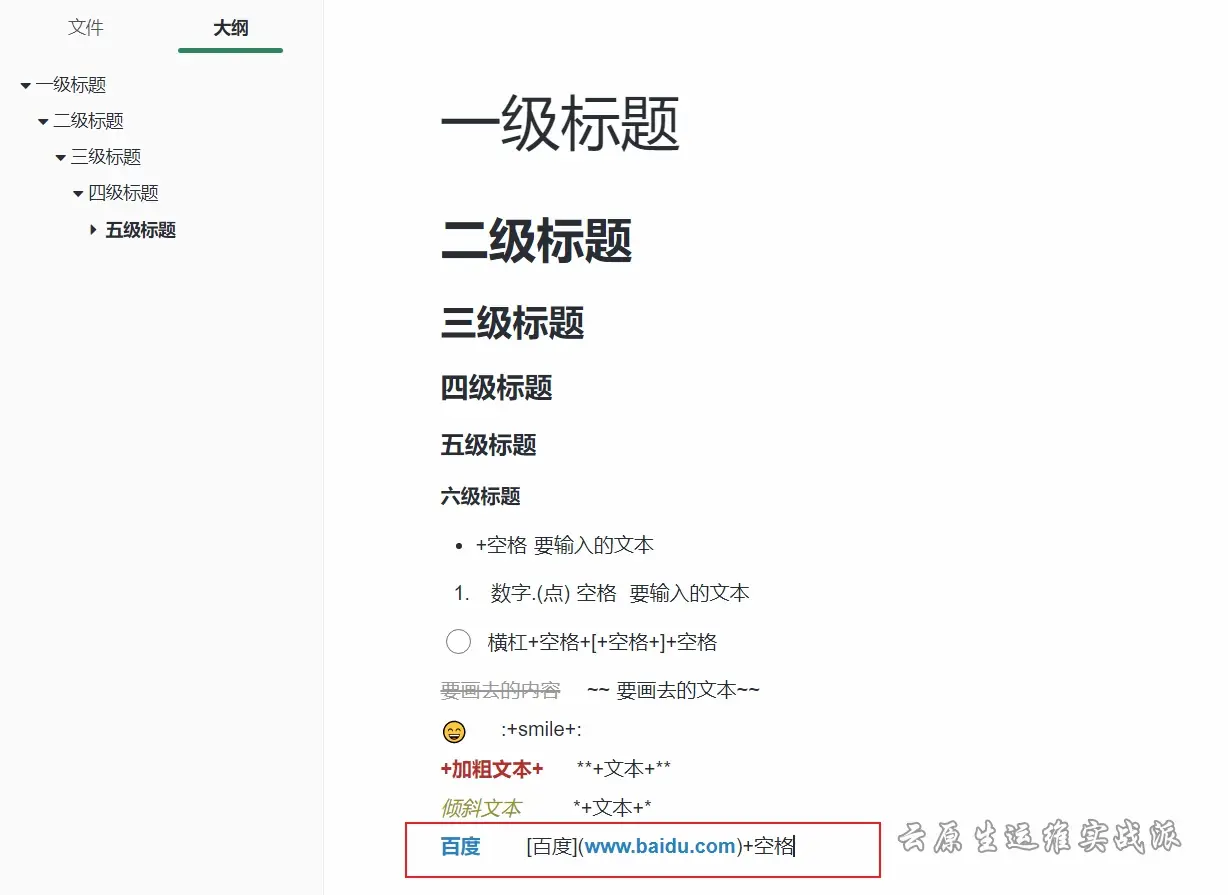
9、插入图片
!+[图片名](图片地址)+空格
点击输入图片路径,选择图片路径即可
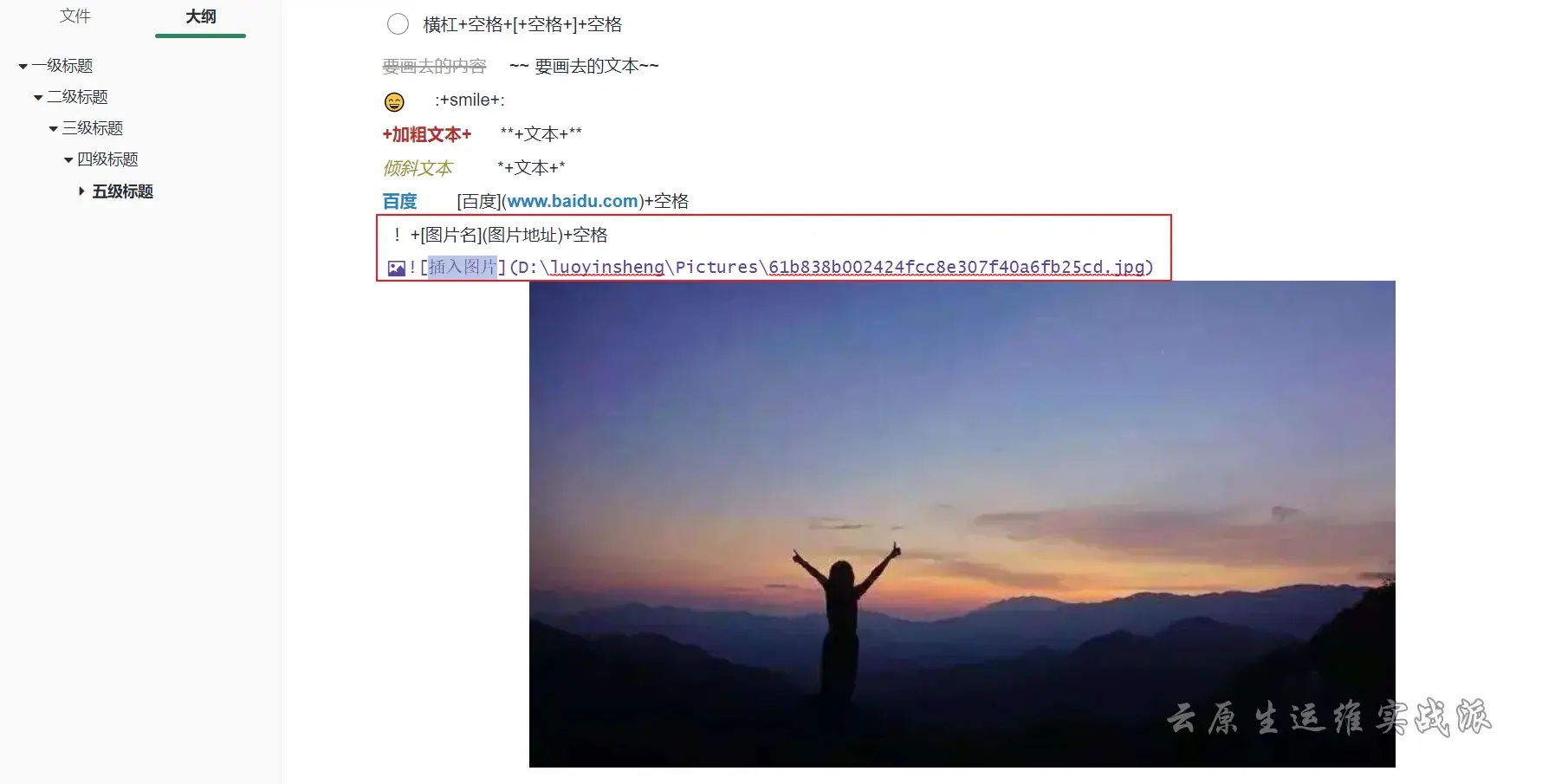
也可以使用图床,将图片地址改为图床地址即可,图床是可以保存在网络中不会丢失的一种图片
图床配置可以参考我之前的文章:Typora使用Gitee和PicGo搭建免费图床
10、插入数学公式
1、插入公式
点击“段落”—>“公式块”快捷键Ctrl+Shift+m“$$”+回车
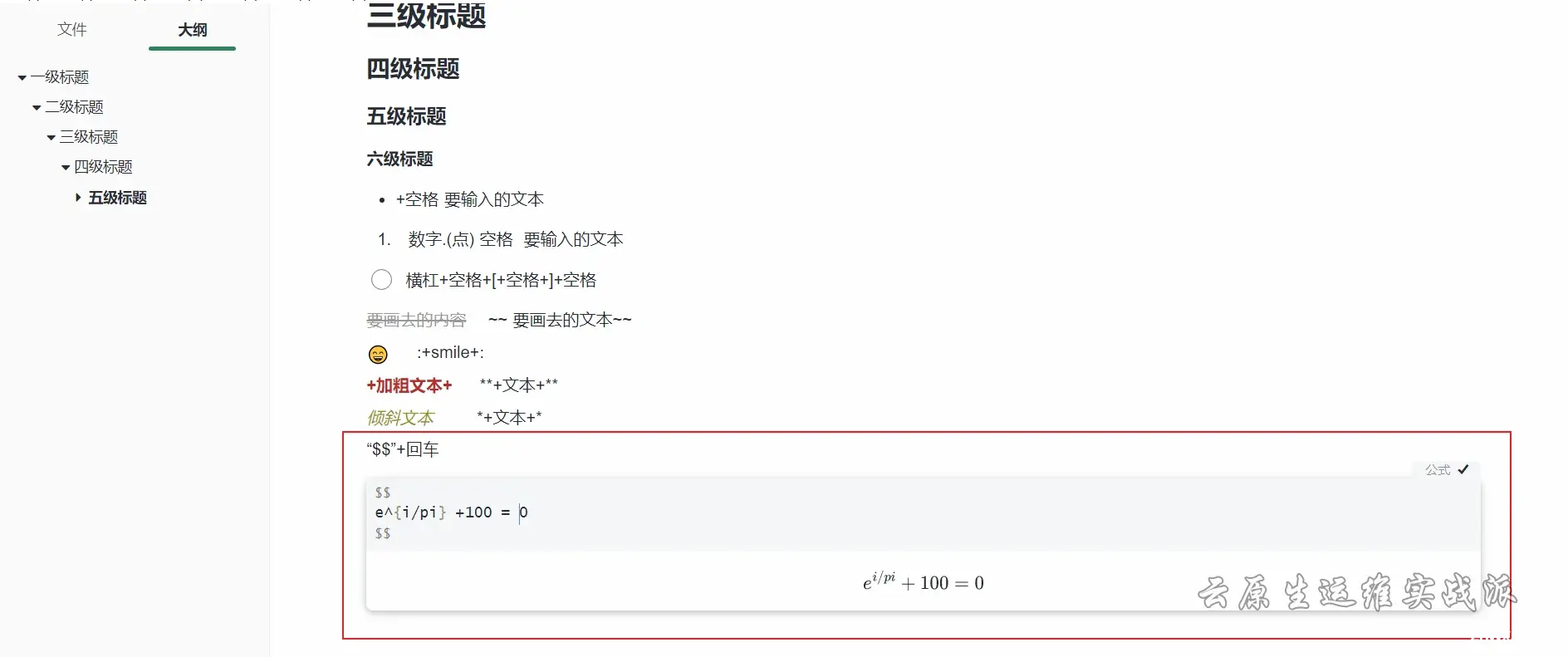
注意:数学公式需要使用公式对应的格式和代码
2. 常用公式的代码
1、上/下标
| 算式 | Markdown |
|---|---|
| $x^2 $ | x^2 |
| $y_1 $ | y_1 |
2、分式
| 算式 | Markdown |
|---|---|
| 1 / 2 1/2 1/2 | 1/2 |
| 1 2 \frac{1}{2} 21 | \frac{1}{2} |
3、省略号
| 省略号 | Markdown |
|---|---|
| ⋯ \cdots ⋯ | \cdots |
4、开根号
| 算式 | Markdown |
|---|---|
| 2 \sqrt{2} 2 | \sqrt{2} |
5、矢量
| 算式 | Markdown |
|---|---|
| a ⃗ \vec{a} a | \vec{a} |
6、积分
| 算式 | Markdown |
|---|---|
| ∫ x d x \int{x}dx ∫xdx | \int{x}dx |
| ∫ 1 2 x d x \int_{1}^{2}{x}dx ∫12xdx | \int_{1}^{2}{x}dx |
7、极限
| 算式 | Markdown |
|---|---|
| lim a + b \lim{a+b} lima+b | \lim{a+b} |
| lim n → + ∞ \lim_{n\rightarrow+\infty} limn→+∞ | \lim_{n\rightarrow+\infty} |
8、累加
| 算式 | Markdown |
|---|---|
| ∑ a \sum{a} ∑a | \sum{a} |
| ∑ n = 1 100 a n \sum_{n=1}^{100}{a_n} ∑n=1100an | \sum_{n=1}^{100}{a_n} |
9、累乘
| 算式 | Markdown |
|---|---|
| ∏ x \prod{x} ∏x | \prod{x} |
| ∏ n = 1 99 x n \prod_{n=1}^{99}{x_n} ∏n=199xn | \prod_{n=1}^{99}{x_n} |
10、希腊字母
| 大写 | Markdown | 小写 | Markdown |
|---|---|---|---|
| A A A | A | α \alpha α | \alpha |
| B B B | B | β \beta β | \beta |
| Γ \Gamma Γ | \Gamma | γ \gamma γ | \gamma |
| Δ \Delta Δ | \Delta | δ \delta δ | \delta |
| E E E | E | ϵ \epsilon ϵ | \epsilon |
| ε \varepsilon ε | \varepsilon | ||
| Z Z Z | Z | ζ \zeta ζ | \zeta |
| H H H | H | η \eta η | \eta |
| Θ \Theta Θ | \Theta | θ \theta θ | \theta |
| I I I | I | ι \iota ι | \iota |
| K K K | K | κ \kappa κ | \kappa |
| Λ \Lambda Λ | \Lambda | λ \lambda λ | \lambda |
| M M M | M | μ \mu μ | \mu |
| N N N | N | ν \nu ν | \nu |
| Ξ \Xi Ξ | \Xi | ξ \xi ξ | \xi |
| O O O | O | ο \omicron ο | \omicron |
| Π \Pi Π | \Pi | π \pi π | \pi |
| P P P | P | ρ \rho ρ | \rho |
| Σ \Sigma Σ | \Sigma | σ \sigma σ | \sigma |
| T T T | T | τ \tau τ | \tau |
| Υ \Upsilon Υ | \Upsilon | υ \upsilon υ | \upsilon |
| Φ \Phi Φ | \Phi | ϕ \phi ϕ | \phi |
| φ \varphi φ | \varphi | ||
| X X X | X | χ \chi χ | \chi |
| Ψ \Psi Ψ | \Psi | ψ \psi ψ | \psi |
| Ω \Omega Ω | \Omega | ω \omega ω | \omega |
3、行间公式与行内公式
行间公式:“$$公式$$”行内公式:“$公式$”
以上就是Typora编辑器的基本使用和配置,相信有了这些编辑技巧,足够常用的文档书写,在写文档的时候也会更加的规范美观,希望对想要写博客的伙伴门有所帮助。
我是想吃西红柿,动动发财的小手关注一下**公众号「想吃西红柿」「云原生运维实战派」**后续会有更多实用的运维技术分享给伙伴们,您的关注就是我最大的成就。
声明
本文内容仅代表作者观点,或转载于其他网站,本站不以此文作为商业用途
如有涉及侵权,请联系本站进行删除
转载本站原创文章,请注明来源及作者。